No, minulla on iPhone 6s 16GB -versio, joka on ostettu kaksi vuotta sitten. Muutama päivä sitten huomasin, että puhelin oli tyhjä. Joten päätin tehdä kaiken voidakseni palauttaa joitakin vakavia tiloja iPhonessani.
Kyllä, verkossa on paljon oppaita, jotka vapauttavat tilaa iPhonessa. Mutta tutkimuksen aikana en löytänyt yhtä opasta, joka kattoi kaikki temppuja ja vinkkejä tilan vapauttamiseksi.

Joten, kun puhelimessani on saatu takaisin lähes 8 Gt tilaa, päätin kirjoittaa yksityiskohtaisen oppaan. Tässä on opas.
Poista ei-toivotut sovellukset
Tiedät tämän tempun. Sovellus voi helposti viedä mihin tahansa 20 Mt: stä 500 Mt: aan (ja enemmän joissakin peleissä). Jos siis sinulla on edelleen sovelluksia, joita et enää käytä, ei ole mitään järkeä pitää niitä, koska voit aina asentaa ne uudelleen, jos tarvitset.
Poista kuvat, joita et tarvitse
Joskus, kun otat hetken kiinni, otamme pari kuvaa enemmän kuin halusimme napauttamalla kameran painiketta muutaman kerran. Poista nämä toistuvat tai kaksoiskuvat.
Avaa Valokuvat-sovellus, valitse poistettavat valokuvat ja napauta sitten poistovaihtoehtoa.
Siirrä valokuvia tietokoneeseen tai pilviin
Useimmilla meistä on iPhonessamme kuvia GB: ista. On aina hyvä ajatus varmuuskopioida kaikki iPhonen valokuvat tietokoneellesi aika ajoin. Jos sinulla on tietokone, jossa on Windows 10, tutustu iPhonen valokuvien siirtämiseen Windows 10 -tietokoneeseen ja tutustu siihen, miten voit siirtää valokuvia ja videoita iPhonesta Windows 10 -tietokoneeseen. Voit nyt siirtää iPhone-kuvia langattomasti Windows 10 -tietokoneeseen.
Tietokoneen lisäksi varmuuskopioit myös pilvivarastopalveluja, kuten OneDrive, Dropbox ja Google Drive. Kaikissa näissä palveluissa on omia sovelluksia iPhoneen.
Poista ei-toivotut valokuvat ja Whatsapp-valokuvat pysyvästi
kun poistat valokuvat valokuvista, sitä ei poisteta iPhonesta. Avaa siis valokuvat-sovellus, napauta Äskettäin poistettu, napauta Valitse ja napauta sitten Poista kaikki, jos haluat poistaa poistetut valokuvat pysyvästi.
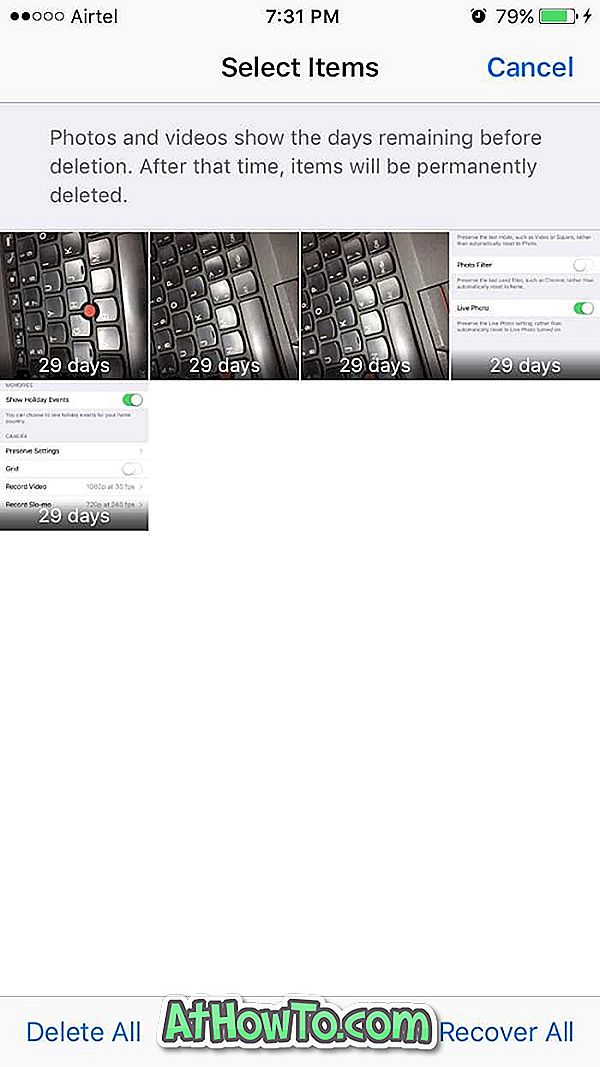
Poista Whatsapp-keskustelu, jotta voit palauttaa tilan GBS: n
Joidenkin sovellusten tallentamien tietojen koko on suurempi kuin itse sovellusten koko. Erittäin suosittu Whatsapp on paras esimerkki. Jos et ole tyhjentänyt Whatsapp-keskustelua jonkin aikaa, se ottaa helposti arvokasta tilaa.
Ei voi uskoa? Siirry kohtaan Asetukset > Yleiset > Tallennus ja iCloud-tallennus . Napauta Storage-osiossa Manage Storage. Napauta Whatsapp (Whatsapp) nähdäksesi, kuinka paljon tilaa tallennetaan näiden tietojen ja asiakirjojen tallentamiseen Whatsappin avulla. Jälleen kerran, ennen kuin poistat, varmuuskopioi chat, jos haluat.

Avaa Whatsapp > Asetukset > Keskustelut > Poista kaikki keskustelut . Vahvista ja poista tiedot kirjoittamalla yhteystietosi.
Sammuta live-valokuva
Live-kuva on hieno ominaisuus, joka esiintyy iPhonen 6s-versioissa ja iPhonen edellä. Kun otat valokuvan, iPhone tallentaa automaattisesti pienen 1, 5 sekunnin videon sekä ennen kuvan ottamista että sen jälkeen, kun kuva on otettu, jotta kuva olisi suorana, tai katso videota. Tämän vuoksi elävät kuvat kuluttavat tavallisesti kaksinkertaisen kuvan normaalista valokuvasta.
Voit poistaa sen käytöstä avaamalla Kamera-sovelluksen. Napauta pientä keltaista ympyrää (näyttää enemmän kuin kultainen keltainen), jos haluat poistaa live-valokuvan käytöstä. Kun toiminto on sammutettu, keltainen ympyrä näkyy keltaisen sijasta.
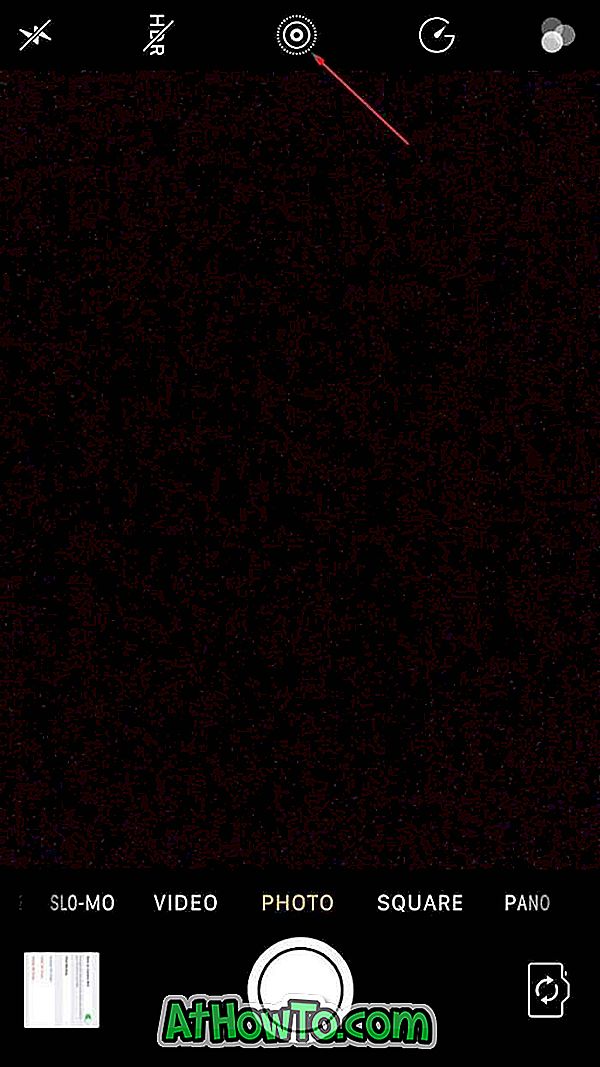
Ongelmana on, että joka kerta, kun avaat Kamerasovelluksen, live-valokuva-toiminto käynnistyy automaattisesti.
Voit pysäyttää sen aina pois päältä (sen jälkeen, kun se on kytketty pois päältä edellä mainitulla tavalla) siirtymällä kohtaan Asetukset > Valokuvat ja kamera . Napauta Säilytä asetukset ja kytke Live Photo -toiminto päälle tallentaaksesi live-valokuvan nykyisen tilan.
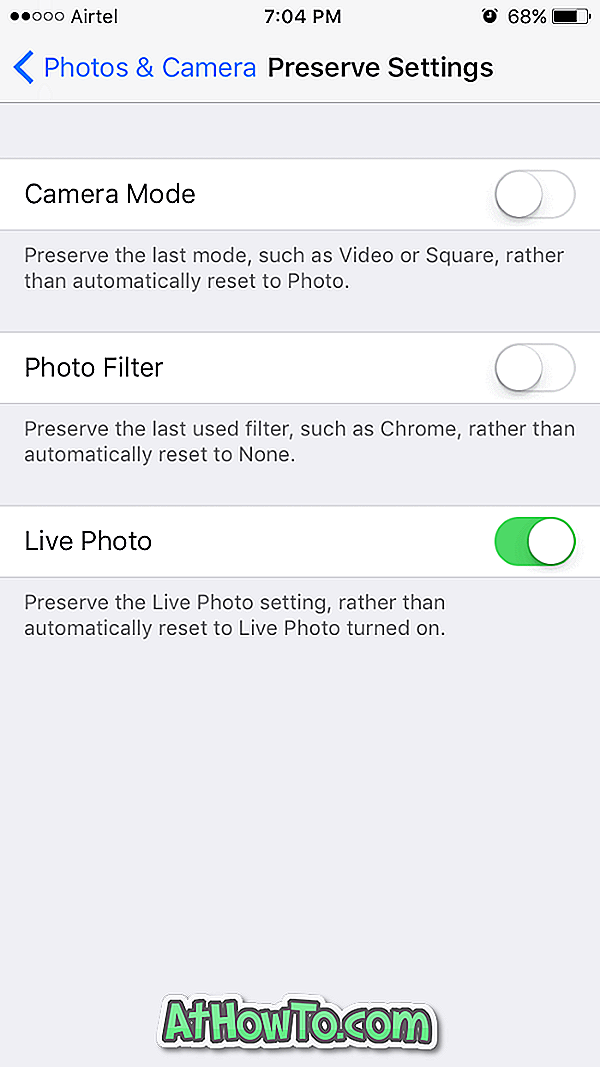
Asenna kaikki sovellukset uudelleen
Kuten aiemmin mainittiin, useimmat iPhonen sovellukset käyttävät tilaa tallentavia GB-tiloja (sovelluksista ja sovellusten määrästä riippuen). Kun asennat kaikki sovellukset uudelleen, voit poistaa nämä tiedot automaattisesti palauttamalla tilaa. Huomaa, että sinun on ehkä kirjauduttava joihinkin sovelluksiin uudelleen niiden asentamisen jälkeen.
Voit myös siirtyä kohtaan Asetukset > Yleiset > Tallennus ja iCould-käyttö, Tallennustila (alla), jotta kaikki sovellukset näkevät tilan käytön. Napauta sovelluksen nimeä nähdäksesi tilan, jota sovellus käyttää tietojen tallentamiseen.
Muunna live-kuvat normaaleiksi valokuviksi
Tämä on valinnainen. Olemme selittäneet teille, miksi ja miten elävät kuvat tarvitsevat kaksinkertaisen tavallisten valokuvien tilan.
Voit muuntaa kaikki iPhonen elävät kuvat normaaleiksi valokuviksi vapauttamaan vakavia tiloja. Tähän on monia tapoja. Koska olen Windows-käyttäjä, käytän mieluummin PC: tä erän muuntamiseksi elävien valokuvien normaaliksi. Ja muuten, sinun ei tarvitse asentaa tai käyttää mitään ohjelmistoa. Tässä on, miten se tehdään.
Vaihe 1: Liitä iPhone tietokoneeseen.
Vaihe 2: Kun näet viestin, napauta Trust- vaihtoehtoa iPhonessa. Varmista, että et ohita tätä vaihetta.
Vaihe 3: Avaa tämä tietokone tietokoneessa. Kaksoisnapsauta Apple iPhone -asemaa. Siirry kohtaan Sisäinen tallennus> DCIM. Avaa kaikki kansiot yksitellen. Poista kaikki elävät videot huolellisesti (ne ovat .MOV-muodossa), jos haluat muuntaa live-kuvia normaaleiksi valokuviksi.
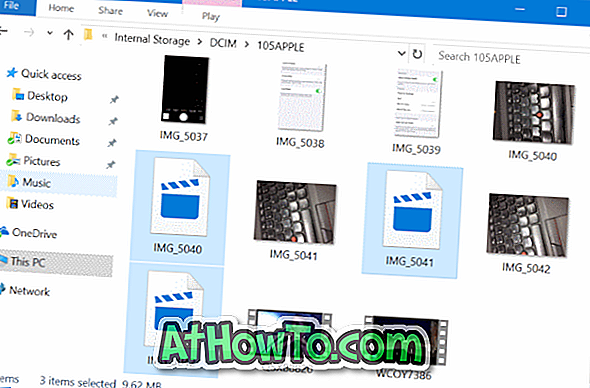
HUOMAUTUS: Jos et näe mitään sisäisen tallennuksen alla, se johtuu siitä, että et ole vielä koskettanut Trust- vaihtoehtoa iPhonessa.
Ole hyvä ja katso siirtoasi, kun poistat kyseiset elävät videot ja muista poistaa todellisia still-kuvia ja muita videoita (tavallisia videoita).
Jos teet tämän ensimmäisen kerran, voit varmuuskopioida kaikki kuvat tietokoneellesi ja poistaa sitten elävät videot.
Älä pidä normaalisti näkyvissä olevaa kuvaa
Tiedät, että iPhone mahdollistaa HDR-kuvien ottamisen. Kun teet niin, iPhone säilyttää kopion normaalista valokuvasta HDR-version lisäksi. Tämä vie tarpeettomasti tilaa puhelimeesi.
Siirry kohtaan Asetukset > Valokuvat & Kamera > Sammuta Pidä normaali kuva, jos haluat estää iOS: n tallentamasta normaalia valokuvaa, kun otat HDR-kuvan.
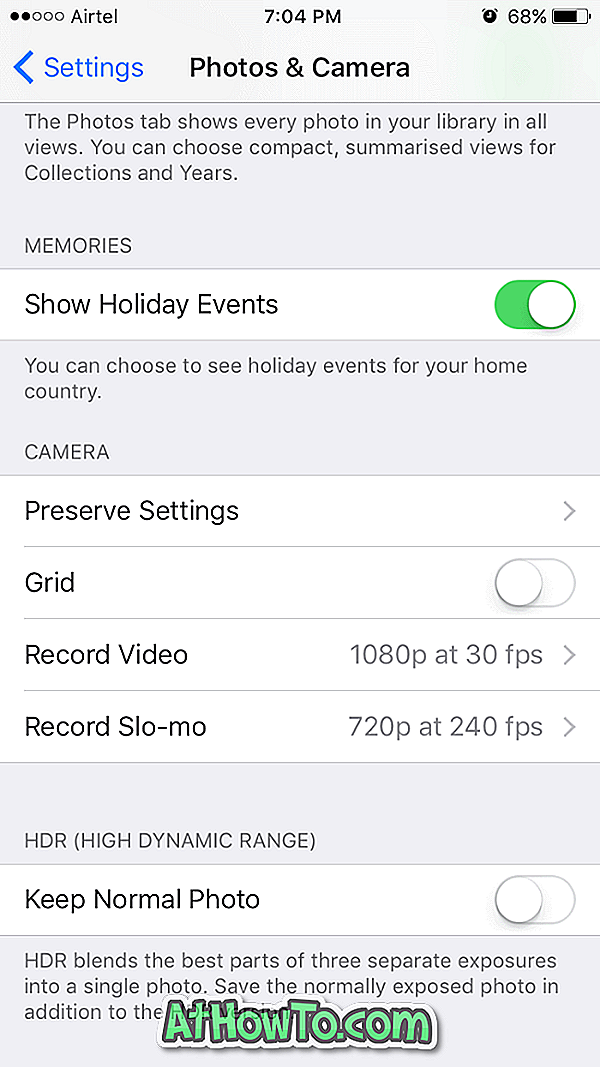
Varmuuskopioi ja palauta iPhone palauttamaan tilan GBS
Vaikka kaikki edellä mainitut menetelmät on tehty, voit vapauttaa tilaa GB: sta varmuuskopioimalla iPhonesi ja palauttamalla sen. Onnistuin palauttamaan lähes 3 Gt tilaa palauttamalla puhelimen edes tekemällä kaikki edellä mainitut temput.
Kun varmuuskopioit iPhonen tietokoneeseen iTunesin avulla, se varmuuskopioi kaikki valokuvat, sovellukset, yhteystiedot, asetukset ja muut tiedot. Kun olet palauttanut iPhonen, voit palauttaa tämän varmuuskopion, jotta saat tuoreen iPhonen, jossa on tietoja, sovelluksia ja GBS-tilaa. Tässä on miten.
Varmuuskopioi iPhone, palauta ja palauta se
Vaihe 1: Varmuuskopioi ensin iPhone . Toistamme iPhonen varmuuskopioinnin. Emme ole vastuussa tietojen menetyksestä . Käytä iCloud-tiliäsi varmuuskopioimaan kaikki yhteystiedot iCloud-tilillesi.
Vaihe 2: Liitä iPhone Windows-tietokoneeseen. Jos sinulla on Mac-tietokone, liitä iPhone siihen ja noudata sitten Webissä olevia ohjeita varmuuskopioimiseksi. Windows- ja Mac-prosessi on kuitenkin enemmän tai vähemmän sama.
Vaihe 3: Käynnistä iTunes. Jos sitä ei ole asennettu, lataa se täältä ja asenna se.
Vaihe 4: iTunesin vasemmalla ruudulla tulee näkyä iPhone. Napsauta iPhonen merkintää hiiren kakkospainikkeella ja napsauta sitten Varmuuskopioi, jos haluat varmuuskopioida kaikki tiedot, kuten valokuvat, sovellukset, yhteystiedot ja puhelimen asetukset.
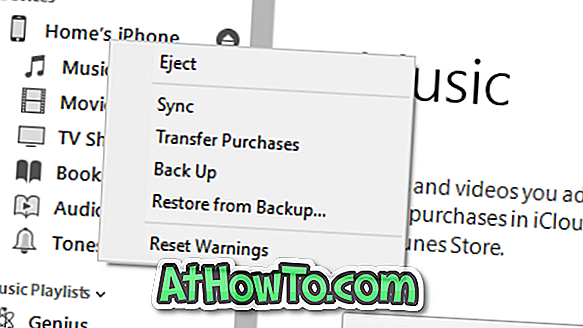
Vaihe 5: Kun varmuuskopiointi on suoritettu, siirry puhelimeen kohtaan Asetukset> Yleiset> Tietoja, jos haluat nähdä iPhonessa olevan tilan määrän. Merkitse muistiin vapaata tilaa.
Siirry nyt Asetukset > Yleiset > Nollaa . Napauta Poista kaikki sisällöt ja asetukset . Varmista jälleen, että sinulla on varmuuskopio puhelimestasi ennen kuin teet tämän vaiheen, koska siirto poistaa kaikki iPhonen tiedot.
Kun nollaus on tehty, sinua pyydetään määrittämään iPhone valitsemalla alue / maa, kieli ja muut asiat.
Vaihe 6: Lopuksi, kun palautustyö on valmis, kytke se tietokoneeseen uudelleen. Avaa iTunes, napsauta hiiren kakkospainikkeella iPhonen merkintää, palauta kaikki valokuvat, yhteystiedot, sovellukset ja muut tiedot valitsemalla Palauta varmuuskopiosta .
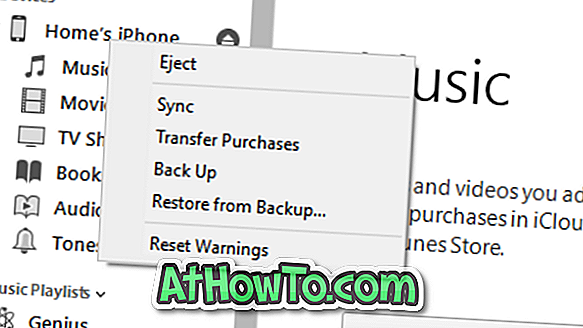
Siirry kohtaan Asetukset > Yleiset > Tietoja, jos haluat nähdä iPhonessa olevan tilan määrän.
Ehdotus
Yritin kaksi niin sanottua iPhone-puhdistusainetta ennen kuin yritin kokeilla mitään edellä mainituista menetelmistä, mutta nämä työkalut eivät pystyneet palauttamaan enemmän kuin muutama MB. Niinpä nöyrässä mielessäni älä osta näitä kalliita puhdistusaineita levytilan vapauttamiseksi. Voit tehdä sen itse.
Kerro minulle, jos olen menettänyt mitään.
Voit vapauttaa tilaa tietokoneella noudattamalla 16 tapaa, jolla voit vapauttaa aseman Windows 10 -oppaassa.














